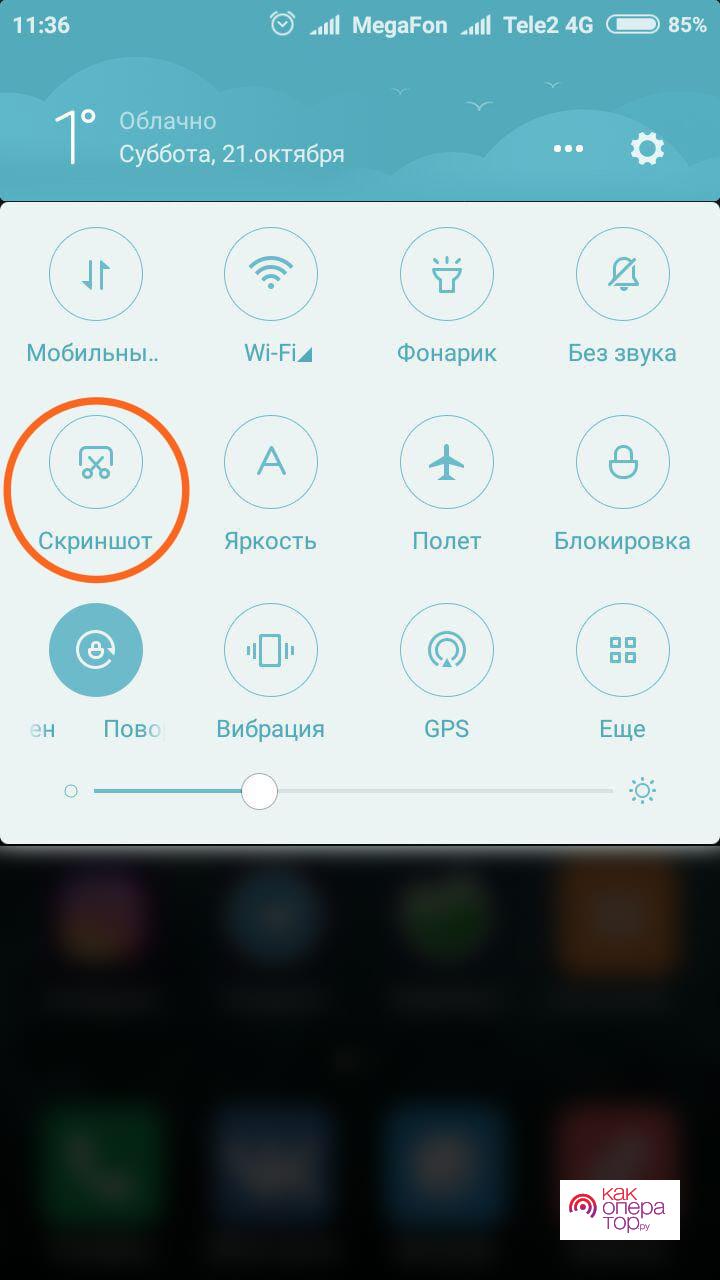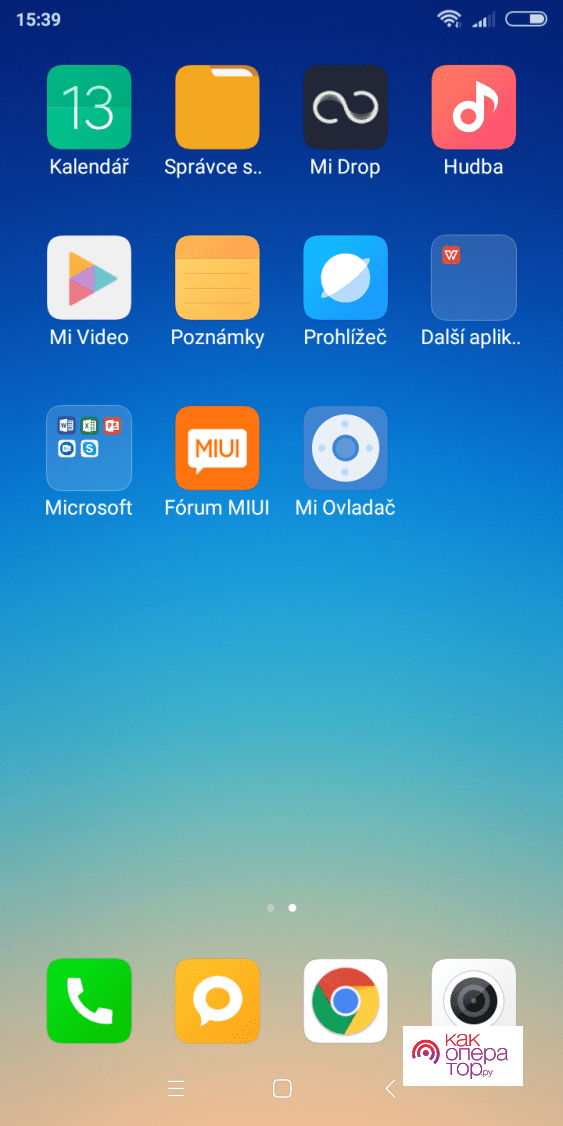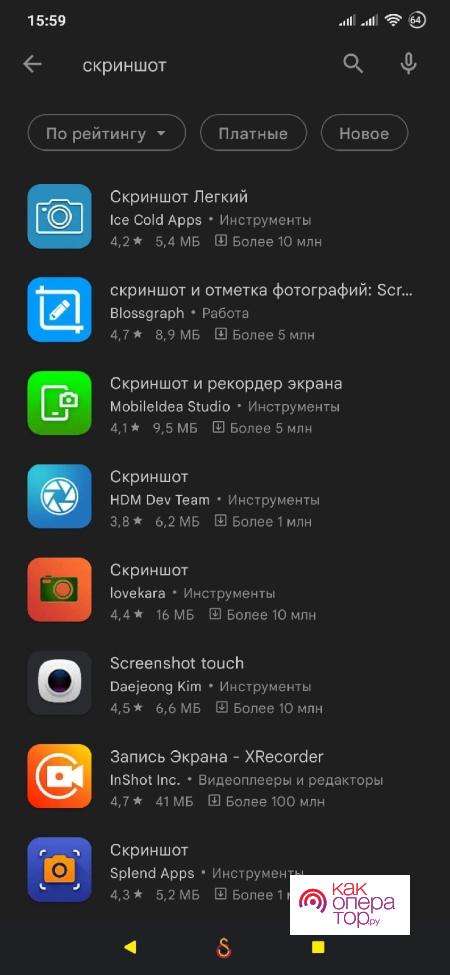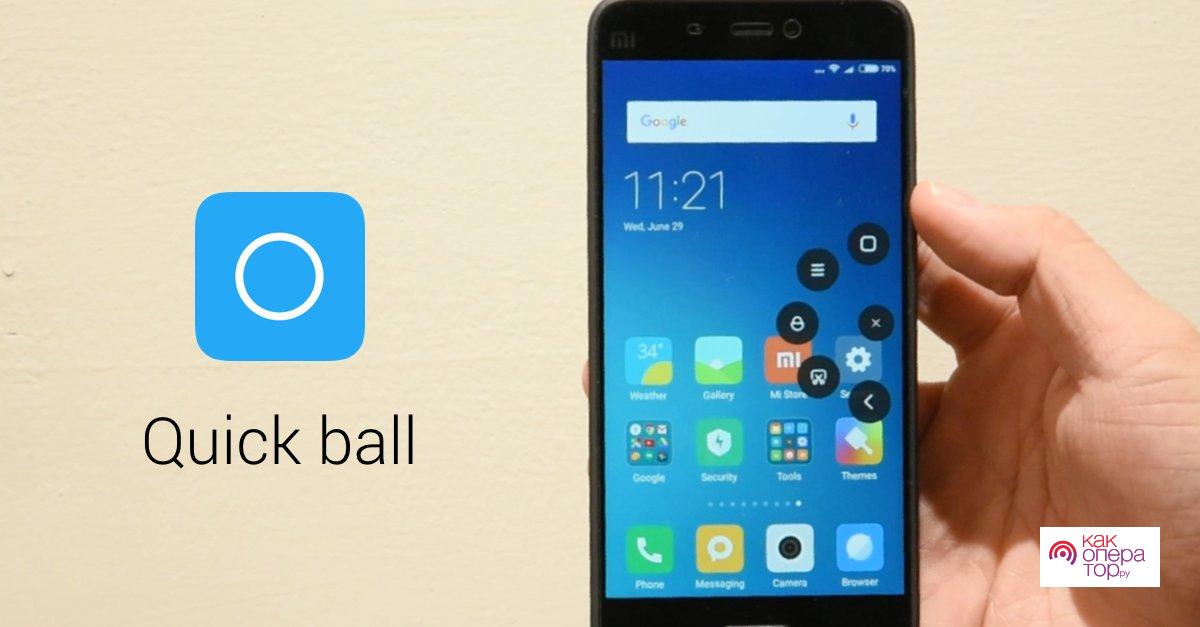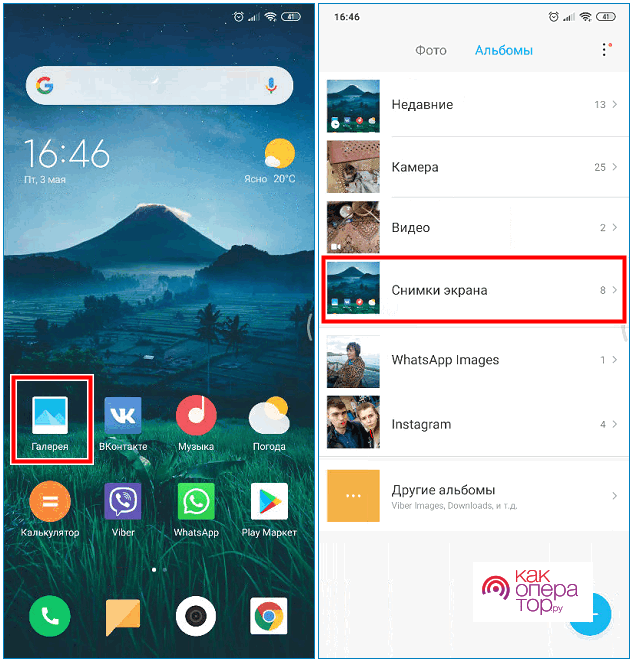Скриншот на телефоне — это снимок экрана, позволяющий мгновенно зафиксировать отображаемую в данный момент на дисплее информацию. В дальнейшем это может пригодиться пользователю для решения различных вопросов.
Как сделать скриншот на телефоне Редми
На смартфонах Xiaomi Redmi снимок экрана можно сделать различными способами, как простыми, так и требующих выполнения пошаговых действий. Далее будут рассмотрены самые распространенные методы.
Жест тремя пальцами
Этот способ самый простой и популярный. Чтобы рукой сделать скрин дисплея, нужно проделать следующие шаги по алгоритму:
- Разблокировать телефон.
- Найти нужную информацию и вывести ее на экран.
- Сопоставить вместе указательный, средний и безымянный палец на любой руке.
- Провести тремя пальцами по дисплею мобильника в направлении “сверху-вниз” так чтобы все пальцы касались экрана.
- Проверить результат. После этого скриншот автоматически сделается.
Сделать снимок экрана указанным способом можно только тремя пальцами.
Через шторку уведомлений
Еще один простой способ, позволяющий заскринить дисплей телефонов Redmi. Данный метод работает практически на всех моделях Редми и подразумевает соблюдение простого алгоритма:
- Разблокировать смартфон и найти нужную информацию, которую необходимо зафиксировать.
- Развернуть шторку уведомлений, проведя пальцем по экрану “сверху-вниз”.
- Найти значок с названием “Снимок экрана” и кликнуть по нему.
- Проверить результат. Через пару секунд после нажатия на иконку скриншот будет готов.
С помощью комбинации клавиш
Этот способ выполняется легко и быстро, если следовать инструкции:
- Разблокировать свой мобильник.
- Найти информацию, требующую фиксации.
- Одновременно двумя пальцами рук нажать на кнопку питания гаджета и клавишу уменьшения его громкости.
- Подождать несколько секунд и удостовериться, что скрин сделан.
Также не некоторых моделях Xiaomi Redmi присутствует отдельная кнопка вызова меню. Задействовав данную клавишу, также можно заскринить сведения на экране. Для этого необходимо проделать ряд манипуляций:
- Аналогичным образом разблокировать свой девайс и перейти к нужной информации.
- Найти кнопку вызова меню. Если она есть, то располагается с левого стороны корпуса.
- Одновременно зажать клавишу меню и кнопку уменьшения громкости.
- Убедиться, что скриншот готов.
На выключенном экране мобильника сделать скриншот не получится ни одним из рассматриваемых способов.
С помощью виджета на рабочем столе
Виджет — это мини-приложение, позволяющее быстро включить, выключить ту или иную функцию на смартфоне. Для снимка экрана также есть собственный виджет. Чтобы его найти, необходимо проделать простые шаги:
- Удерживать пальцем по свободному месту рабочего стола.
- В открывшейся панели снизу экрана нажать на кнопку ”Виджеты”.
- В меню быстрого доступа найти виджет под названием “Screenshot”.
- Удерживать по найденной иконке и перетащить на рабочий стол в свободное место.
- Теперь, когда пользователь нажмет на добавленный значок, сделается снимок дисплея телефона.
С помощью приложений
В интернете есть множество сторонних программ, с помощью которых можно быстро зафиксировать информацию на экране телефона. Чтобы скачать такое приложение, необходимо сделать следующие шаги согласно алгорита:
- Разблокировать телефон.
- На рабочем столе гаджета найти иконку Google Play Market и кликнуть по ней, чтобы перейти в магазин приложений.
- В поисковой строке сверху меню вбить с клавиатуры название нужного программного обеспечения, например, можно ввести слово “Скриншот”.
- На дисплее отобразится большое количество разных программ подобного назначения. Пользователю останется выбрать нужный софт и скачать его.
- После установки приложение будет запускаться и делать скрины.
Перед скачивание выбранного приложения сначала рекомендуется ознакомиться с отзывами других пользователей, функционалом ПО.
Подобные программы достаточно функциональны и могут делать не только скриншоты, но и производить запись экрана. После этого пользователь получит сохраненное видео со всеми проводимыми на телефоне действиями. Так будет проще сориентироваться и выполнить нужные шаги в дальнейшем.
С применением функции Qiuck Ball
На новых моделях Xiaomi Redmi появился сенсорный помощник под названием Qiuck Ball. Это небольшой прозрачный шарик, находящийся с края экрана, который можно передвигать в любое удобное для пользователя место. При нажатии на шарик откроется специальное меню с различными ярлыками, функциями, которые можно активировать, отключить и настроить на собственное усмотрение.
Чтобы с помощью Qiuck Ball сделать снимок экрана, понадобится проделать следующие шаги по алгоритму:
- Нажать на прозрачный шарик, чтобы вызвать сенсорный помощник.
- В списке открывшихся ярлыков найти иконку ножниц и нажать на нее один раз.
- Проверить результат. Скрин дисплея должен сделаться через пару секунд в зависимости от технических характеристик самого смартфона.
Как сделать длинный скриншот на Xiaomi Redmi
Длинный — это снимок экрана, который захватывает всю его область вместе с кнопками быстрого доступа. Полезная функция для многих пользователей, которые хотят зафиксировать нижнюю часть своего смартфона.
К примеру, человек хочет заскринить какой-либо текст, просматривая его в интернете, социальной сети. Текст длинный и полностью не помещается на дисплее. Длинный скрин в данном случае зафиксирует весь текст целиком, и пользователю не придется передвигать статью, делая несколько снимков.
Длинный скрин также можно делать при просмотре документов на самом телефоне.
В общем виде алгоритм по выполнению длинного скрина выглядит следующим образом:
- Сделать простой, короткий скриншот, воспользовавшись любым из рассмотренных выше методов.
- Кликнуть по сохраненному изображению. Обычно оно перемещается в уменьшенном виде в правый верхний угол экрана.
- Далее следует нажать по кнопке “Прокрутка”.
- Начнется автоматическое пролистывание информации на скриншоте. Это и есть длинный снимок. Потом его можно будет просмотреть в сохраненном месте.
- Во время пролистывания пользователь всегда может нажать на кнопку “Стоп”, чтобы остановить данный процесс.
Где хранятся снимки экрана
Сохраненные скриншоты на любой модели Xiaomi Redmi помещаются в галерею. Также их можно быстро просматривать через диспетчер файлов. Достаточно выполнить следующие манипуляции:
- Перейти в приложение “Галерея”, кликнув по соответствующей иконке на рабочем столе гаджета.
- Далее переместиться во вкладку “Альбомы”.
- Кликнуть по строчке “Снимки экрана”.
- Теперь также нужно зайти в файловый менеджер своего мобильного устройства.
- Перейти в раздел “Изображения”
- Кликнуть по вкладке “Screenshots”.
Названия вкладок в галереи и файловом менеджере могут отличаться в зависимости от конкретной модели телефона Редми.
Частые вопросы





Качество изображения на скриншоте будет несколько хуже, чем на самом экране телефона. Это объясняется уменьшенным разрешением снимка.
Таким образом, на смартфонах модели Xiaomi Redmi можно сделать скриншот дисплея различными способами. Основные из них были подробно описаны выше. Чтобы разбираться в теме, необходимо внимательно ознакомиться с представленной информацией.